دليل مستخدم iPad
- مرحبًا
-
- الطرز المدعومة
- iPad mini (الجيل الخامس)
- iPad mini (الجيل السادس)
- iPad (الجيل الخامس)
- iPad (الجيل السادس)
- iPad (الجيل السابع)
- iPad (الجيل الثامن)
- iPad (الجيل التاسع)
- iPad (الجيل العاشر)
- iPad Air (الجيل الثالث)
- iPad Air (الجيل الرابع)
- iPad Air (الجيل الخامس)
- iPad Pro مقاس 9.7 بوصة
- iPad Pro مقاس 10.5 بوصة
- iPad Pro مقاس 11 بوصة (الجيل الأول)
- iPad Pro مقاس 11 بوصة (الجيل الثاني)
- iPad Pro مقاس 11 بوصة (الجيل الثالث)
- iPad Pro مقاس 11 بوصة (الجيل الرابع)
- iPad Pro مقاس 12.9 بوصة (الجيل الأول)
- iPad Pro مقاس 12.9 بوصة (الجيل الثاني)
- iPad Pro مقاس 12.9 بوصة (الجيل الثالث)
- iPad Pro مقاس 12.9 بوصة (الجيل الرابع)
- iPad Pro مقاس 12.9 بوصة (الجيل الخامس)
- iPad Pro مقاس 12.9 بوصة (الجيل السادس)
- ما الجديد في iPadOS 16
-
-
- إعداد فيس تايم
- إنشاء رابط فيس تايم
- إجراء المكالمات واستلامها
- التقاط صورة حية
- تشغيل التعليقات المصاحبة المباشرة في مكالمة فيس تايم
- استخدام تطبيقات أخرى أثناء مكالمة
- إجراء مكالمة فيس تايم جماعية
- عرض المشاركين في شبكة
- استخدام SharePlay للمشاهدة والاستماع واللعب معًا
- مشاركة شاشتك
- تسليم مكالمة فيس تايم إلى جهاز آخر
- تغيير إعدادات الفيديو
- تغيير إعدادات الصوت
- إضافة تأثيرات كاميرا
- مغادرة مكالمة أو التبديل إلى الرسائل
- حظر المتصلين غير المرغوب فيهم
-
- إعداد تطبيق الرسائل
- إرسال الرسائل والرد عليها
- استرجاع الرسائل وتحريرها
- تتبع الرسائل والمحادثات
- تحويل الرسائل ومشاركتها
- إعداد محادثة جماعية
- إضافة صور وفيديو
- إرسال المحتوى واستلامه
- المشاهدة أو الاستماع أو الرد معًا باستخدام SharePlay
- التعاون في المشروعات
- تحريك الرسائل
- استخدام تطبيقات iMessage
- استخدام ميموجي
- إرسال تأثير اللمسة الرقمية
- إرسال رسائل صوتية مُسجَّلة
- إرسال الأموال واستلامها وطلبها باستخدام Apple Cash
- تغيير الإشعارات
- حظر الرسائل وتصفيتها والإبلاغ عنها
- حذف الرسائل
- استرداد الرسائل المحذوفة
-
- إحضار الموسيقى
- عرض الألبومات وقوائم التشغيل والمزيد
- تشغيل الموسيقى
- إعداد قائمة انتظار للموسيقى
- الاستماع إلى راديو البث
-
- الاشتراك في Apple Music
- الاستماع إلى موسيقى Lossless
- الاستماع إلى موسيقى Dolby Atmos
- غنِّ مع Apple Music
- البحث عن موسيقى جديدة
- إضافة موسيقى والاستماع إليها دون الاتصال بالإنترنت
- الحصول على توصيات ذات طابع شخصي
- الاستماع إلى الراديو
- البحث عن الموسيقى
- إنشاء قوائم تشغيل
- معرفة ما يسمعه أصدقائك
- استخدام Siri لتشغيل الموسيقى
- الاستماع إلى الموسيقى باستخدام Apple Music Voice
- تغيير صوت الموسيقى
-
- إضافة حسابات أو إزالتها
- إنشاء الملاحظات وتنسيقها
- الرسم أو الكتابة
- مسح النصوص والمستندات ضوئيًا
- إضافة الصور والفيديوهات والمزيد
- إنشاء ملاحظات سريعة
- البحث في الملاحظات
- التنظيم في مجلدات
- التنظيم باستخدام الوسوم
- استخدام المجلدات الذكية
- المشاركة والتعاون
- قفل الملاحظات
- تغيير إعدادات الملاحظات
- استخدام اختصارات لوحة المفاتيح
-
- عرض الصور والفيديوهات
- تشغيل الفيديوهات وعروض الشرائح
- حذف الصور والفيديوهات أو إخفاؤها
- تحرير الصور والفيديوهات
- قص طول الفيديو أو تعديل الحركة البطيئة
- تحرير صور حية
- تحرير الفيديوهات السينمائية
- تحرير صور في وضع بورتريه
- استخدام ألبومات الصور
- تحرير وتنظيم الألبومات
- تصفية وفرز الصور والفيديوهات في الألبومات
- تكرار ونسخ الصور والفيديوهات
- دمج الصور المكررة
- البحث في الصور
- البحث عن الأشخاص والتعرف عليهم في الصور
- تصفح الصور حسب الموقع
- مشاركة الصور والفيديوهات
- مشاركة الفيديوهات الطويلة
- مشاهدة الصور والفيديوهات المشتركة معك
- استخدام النص الحي للتفاعل مع المحتوى في صورة أو فيديو
- استخدام البحث العام المرئي للتعرف على الأشياء في الصور
- رفع عنصر من خلفية الصورة
- مشاهدة الذكريات
- إضفاء طابع شخصي على ذكرياتك
- إدارة الذكريات والصور المميزة
- استيراد الصور والفيديوهات
- طباعة الصور
-
- تصفح الويب
- تخصيص إعدادات سفاري
- تغيير التخطيط
- البحث عن مواقع الويب
- وضع إشارة مرجعية لصفحات الويب المفضلة
- حفظ الصفحات في قائمة قراءة
- العثور على الروابط المشارَكة معك
- إضافة تعليق توضيحي وحفظ صفحة الويب كملف PDF
- تعبئة النماذج تلقائيًا
- الحصول على الملحقات
- إخفاء الإعلانات وعناصر التشتيت
- مسح ذاكرة التخزين المؤقت
- الاختصارات
- التلميحات
-
- مشاركة اتصال الإنترنت
- إجراء المكالمات الهاتفية واستلامها
- استخدام الـ iPad كشاشة عرض ثانية للـ Mac
- استخدام لوحة المفاتيح والماوس أو لوحة التعقب عبر Mac و iPad
- استئناف المهام بين الأجهزة
- عمل تدفق للفيديو والصور والصوت لاسلكيًا إلى Mac
- القص والنسخ واللصق بين الـ iPad والأجهزة الأخرى
- توصيل الـ iPad والكمبيوتر باستخدام كبل
-
- نقل الملفات بين الأجهزة
- نقل الملفات باستخدام البريد الإلكتروني أو الرسائل أو الإرسال السريع
- الحفاظ على تحديث الملفات تلقائيًا باستخدام iCloud
- نقل الملفات باستخدام جهاز تخزين خارجي
- استخدام خادم ملفات لمشاركة الملفات بين iPad والكمبيوتر
- مشاركة الملفات باستخدام خدمة تخزين سحابي
- مزامنة المحتوى أو نقل الملفات باستخدام فايندر أو iTunes
-
- بدء استخدام ميزات تسهيلات الاستخدام
-
-
- تشغيل التعليق الصوتي واستخدامه
- تغيير إعدادات التعليق الصوتي
- التعرف على إيماءات التعليق الصوتي
- تشغيل الـ iPad عندما يكون التعليق الصوتي قيد التشغيل
- التحكم في التعليق الصوتي باستخدام الدوار
- استخدام لوحة المفاتيح على الشاشة
- الكتابة بإصبعك
- استخدام التعليق الصوتي باستخدام لوحة مفاتيح Apple خارجية
- استخدام شاشة عرض برايل
- كتابة برايل على الشاشة
- تخصيص الإيماءات واختصارات لوحة المفاتيح
- استخدام التعليق الصوتي مع جهاز إشارة
- استخدام التعليق الصوتي للصور والفيديوهات
- استخدام التعليق الصوتي في التطبيقات
- تكبير/تصغير
- تحويم النص
- الشاشة وحجم النص
- الحركة
- المحتوى المنطوق
- الأوصاف الصوتية
-
-
- استخدام وسائل حماية الخصوصية والأمن المضمنة
- الحفاظ على أمان Apple ID
-
- تسجيل الدخول باستخدام مفاتيح المرور
- تسجيل الدخول مع Apple
- تعبئة كلمات سر قوية تلقائيًا
- تغيير كلمات السر الضعيفة أو المخترقة
- عرض كلمات السر والمعلومات ذات الصلة
- مشاركة مفاتيح المرور وكلمات السر بأمان باستخدام الإرسال السريع
- إتاحة مفاتيح المرور وكلمات السر على جميع أجهزتك
- تعبئة رموز التحقق تلقائيًا
- تسجيل الدخول بعدد أقل من تحديات CAPTCHA على iPad
- إدارة المصادقة بخطوتين من Apple ID
- استخدام مفاتيح الأمن
- إنشاء وإدارة عناوين "إخفاء بريدي الإلكتروني"
- حماية تصفحك على الإنترنت مع إخفاء العنوان باستخدام iCloud
- استخدام عنوان شبكة خاصة
- استخدام الحماية المتقدمة للبيانات
- نمط المنع
- حقوق النشر
تمييز جهاز كمفقود في تطبيق تحديد الموقع على الـ iPad
يمكنك استخدام تطبيق تحديد الموقع ![]() لتمييز iPhone أو iPad أو iPod touch أو Apple Watch أو Mac أو AirPods مدعومة أو محفظة iPhone المزودة بـ MagSafe كجهاز مفقود. لتمييز جهاز كمفقود، يجب عليك تشغيل تطبيق العثور على [الجهاز] قبل فقدانه.
لتمييز iPhone أو iPad أو iPod touch أو Apple Watch أو Mac أو AirPods مدعومة أو محفظة iPhone المزودة بـ MagSafe كجهاز مفقود. لتمييز جهاز كمفقود، يجب عليك تشغيل تطبيق العثور على [الجهاز] قبل فقدانه.
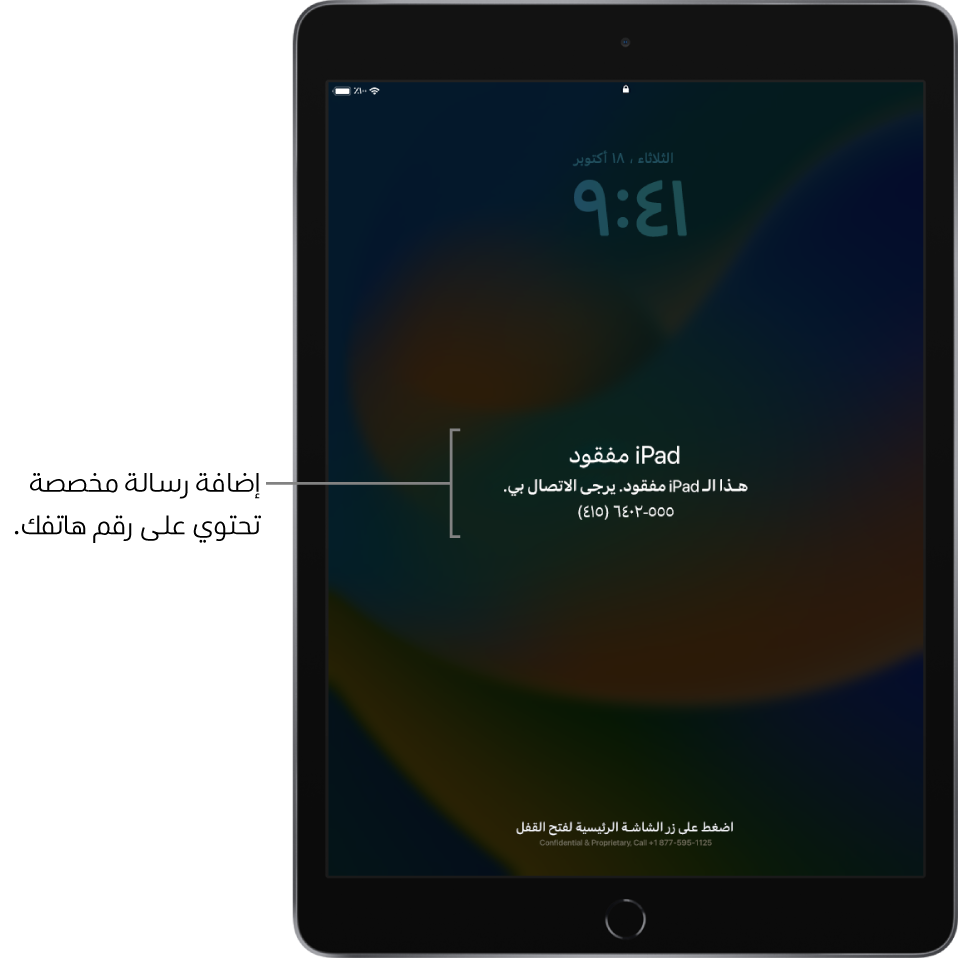
ماذا يحدث عند تمييز جهاز كمفقود؟
يتم إرسال بريد إلكتروني للتأكيد إلى عنوان البريد الإلكتروني لـ Apple ID الخاص بك.
يمكنك إنشاء رسالة للجهاز تفيد بأنه مفقود وكيفية الاتصال بك.
بالنسبة لأجهزة iPhone أو iPad أو iPod touch أو Mac أو Apple Watch، لا يعرض جهازك تنبيهات أو يصدر ضوضاء عندما تتلقى الرسائل أو الإشعارات، أو عند إيقاف أي تنبيهات. يظل بإمكان جهازك تلقي المكالمات الهاتفية ومكالمات فيس تايم.
بالنسبة إلى الأجهزة المتوافقة، يتم تعطيل بطاقات الدفع والخدمات الأخرى.
تمييز جهاز كمفقود
في حالة فقدان جهازك أو سرقته، يمكنك تشغيل نمط الفقدان (على iPhone أو iPad أو iPod touch أو Apple Watch أو AirPods المدعومة أو محفظة iPhone المزودة بـ MagSafe) أو قفل Mac.
اضغط على الأجهزة في الجانب السفلي الأيمن من الشاشة، ثم اضغط على اسم الجهاز المفقود.
أسفل تمييز كمفقود، اضغط على تنشيط.
اتبع التعليمات التي تظهر على الشاشة، مع مراعاة ما يلي:
رمز الدخول: إذا كان الـ iPhone أو الـ iPad أو iPod touch أو الـ Apple Watch لا يحتوي على رمز دخول، يُطلب منك إنشاء واحد الآن. بالنسبة إلى الـ Mac، يجب عليك إنشاء رمز دخول رقمي، حتى وإن كنت قد أعددت كلمة سر بالفعل على الـ Mac. يختلف رمز الدخول هذا عن كلمة السر ولا يُستخدم إلا عند تمييز الجهاز كمفقود.
معلومات الاتصال: بالنسبة إلى iPhone أو iPad أو iPod touch أو Mac أو Apple Watch، تظهر معلومات الاتصال والرسالة على شاشة قفل الجهاز. بالنسبة إلى AirPods أو محفظة iPhone المزودة بـ MagSafe، تظهر المعلومات عندما يحاول شخص ما الاتصال بجهازك.
اضغط على تنشيط (في حالة iPhone أو iPad أو iPod touch أو Apple Watch أو AirPods أو محفظة iPhone المزودة بـ MagSafe) أو قفل (في حالة Mac).
عند تمييز الجهاز كمفقود، يمكنك رؤية تم التنشيط أسفل قسم تمييز كمفقود. إذا كان الجهاز غير متصل بشبكة عند تمييزه كمفقود، فسوف ترى قيد الانتظار حتى يتصل الجهاز بالإنترنت مرة أخرى.
انظر أيضًا تمييز AirPods كمفقود في دليل مستخدم AirPods.
تغيير المعلومات الخاصة بجهاز مفقود
بعد تمييز iPhone أو iPad أو iPod touch أو Apple Watch أو محفظة iPhone المزودة بـ MagSafe كجهاز مفقود، يمكنك ضبط المعلومات في رسالة نمط الفقدان.
اضغط على الأجهزة في الجانب السفلي الأيمن من الشاشة، ثم اضغط على اسم الجهاز المفقود.
أسفل تمييز كمفقود، اضغط على قيد الانتظار أو تم التنشيط.
قم بتحديث المعلومات، ثم اضغط على تم.
إيقاف نمط الفقدان على iPhone أو iPad أو iPod touch أو Apple Watch أو AirPods أو محفظة iPhone المزودة بـ MagSafe
عندما تعثر على جهازك المفقود، يمكنك إيقاف نمط الفقدان.
في تطبيق تحديد الموقع، اضغط على الأجهزة في الجانب السفلي الأيمن من الشاشة، ثم اضغط على اسم الجهاز.
اضغط على قيد الانتظار أو تم التنشيط أسفل تمييز كمفقود، اضغط على إيقاف التمييز كمفقود، ثم اضغط على إيقاف.
بالنسبة إلى iPhone أو iPad أو iPod touch أو Apple Watch، يمكنك أيضًا إيقاف تشغيل نمط الفقدان عن طريق إدخال رمز الدخول على الجهاز. بالنسبة إلى محفظة iPhone المزودة بـ MagSafe، يمكنك إيقاف نمط الفقدان عن طريق توصيل المحفظة بالـ iPhone.
فتح قفل الـ Mac
عندما تعثر على Mac المفقود، أدخل رمز الدخول الرقمي على Mac لفتح قفله (الذي أعددته عند تمييز Mac كمفقود).
إذا نسيت رمز الدخول، يمكنك استرداده باستخدام العثور على الأجهزة على iCloud.com. لمزيد من المعلومات، انظر استخدام نمط الفقدان في "العثور على الأجهزة على iCloud.com" في دليل مستخدم iCloud.
إذا فقدت iPad، يمكنك تشغيل نمط الفقدان باستخدام العثور على الأجهزة على iCloud.com.
